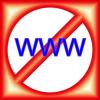Klicka bara på bilden för att aktivera bildredigeringsverktygen.
Både Microsoft Word 2007 och 2010 har förvånansvärt avancerade fotoredigeringsalternativ, inklusive flera verktyg för att ändra en bilds färginställningar. Istället för att minska bildens mättnad eller opacitet kan du helt enkelt välja inställningen "Tvätta" på menyfliksområdet när du öppnar fliken som innehåller bildredigeringsverktyg. Att tvätta bort en bild gör att den ser väldigt blek ut, behåller sina ursprungliga färger men omvandlar dem till mycket ljusare nyanser, så att hela bilden ser närmare vit än den gör fullfärg.
Steg 1
Klicka på bilden.
Dagens video
Steg 2
Klicka på fliken "Format" på menyfliksområdet.
Steg 3
Klicka på knappen "Färg" på menyfliksområdet, i avsnittet "Justera" till vänster på bandet. En meny kommer att rulla ned.
Steg 4
Klicka på alternativet "Tvätta" på rullgardinsmenyn, under rubriken "Färg om". Alternativen visar inte etiketter, men om du håller markören över ett färgalternativ kommer en etikett att dyka upp. Uttvättningsalternativet visar helt enkelt hur din valda bild kommer att se ut om du tvättar ur den.